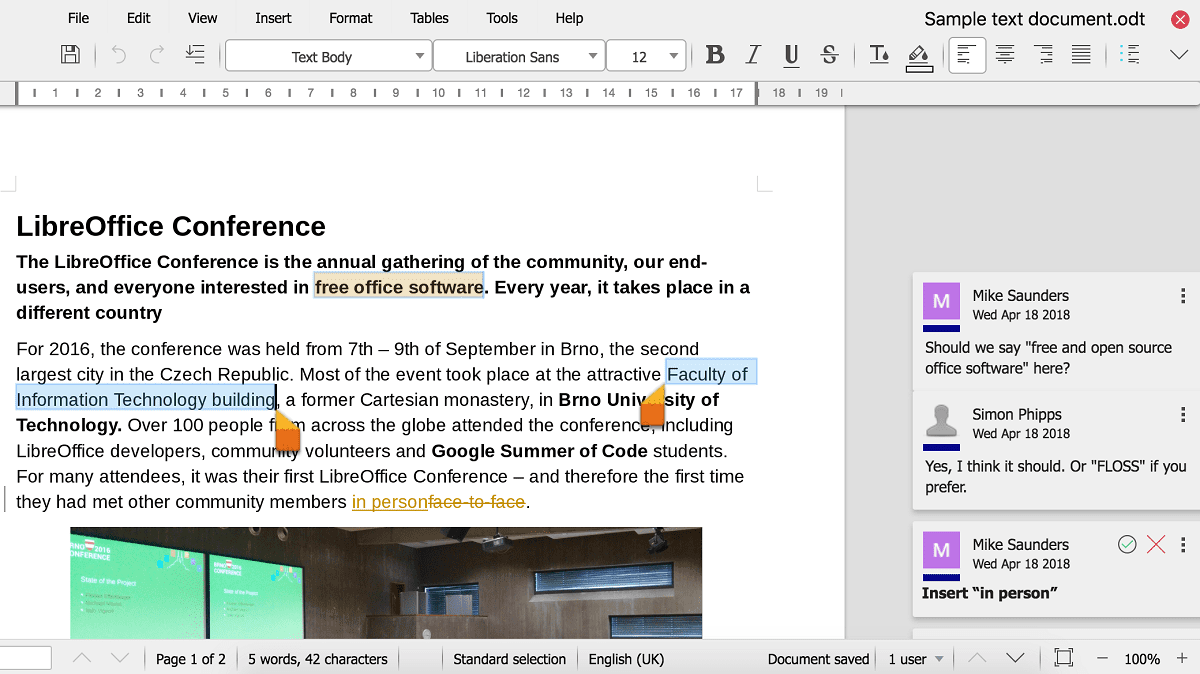
તેમ છતાં તે સાચું છે કે જ્યારે માઈક્રોસ Microsoftફ્ટનું officeફિસ સ્યુટ, textફિસ સૌથી વધુ લોકપ્રિય છે જ્યારે ટેક્સ્ટ દસ્તાવેજો, સ્પ્રેડશીટ્સ, પ્રસ્તુતિઓ અને અન્ય પ્રકારની ફાઇલો બનાવવા, સંપાદન અને જોવાની વાત આવે છે, તો સત્ય એ છે કે ત્યાં એવા લોકો છે જે મફત સ softwareફ્ટવેરનો ઉપયોગ કરવાનું પસંદ કરે છે, અને આ અર્થમાં સૌથી અગ્રણી પેકેજોમાંનું એક લિબ્રેઓફિસ છે.
અને, સ્વીટમાં, લિબ્રેઓફિસ રાઇટર, માઇક્રોસ .ફ્ટ વર્ડનું રિપ્લેસમેન્ટ હશે, ટેક્સ્ટ ડોક્યુમેન્ટ્સ બનાવતી વખતે વપરાશકર્તાઓમાં લોકપ્રિય. જો કે, જો તમે અન્ય પ્રોગ્રામની જેમ, ઝડપથી જવા માંગતા હો, તમે કીબોર્ડ શ shortcર્ટકટ્સની શ્રેણીનો ઉપયોગ કરી શકો છો, જે તમને તમારા વિન્ડોઝ કમ્પ્યુટરથી પ્રક્રિયાઓને સુવ્યવસ્થિત કરવાની મંજૂરી આપશે.
આ બધા કીબોર્ડ શોર્ટકટ્સ છે જેનો ઉપયોગ તમે લીબરઓફીસ રાઇટર અને તેના કાર્યો સાથે કરી શકો છો
જેમ આપણે કહ્યું છે, આ કિસ્સામાં લિબરઓફીસ રાઇટરમાં પણ એવું જ થાય છે જેમ કે બીજા ઘણા પ્રોગ્રામ્સ, અને તમે જે પ્રાપ્ત કરવા માંગો છો તેના આધારે ઘણા શક્ય કીબોર્ડ શોર્ટકટ્સ છે. જેથી તમે જે શોધી રહ્યાં છો તે સરળ રીતે મેળવી શકો, અમે તેમને કેટલીક કેટેગરીમાં વર્ગીકૃત કર્યું છે: એક તરફ ત્યાં આવશ્યક અને સામાન્ય મુદ્દાઓ છે, અને પછી અમે તમને ફંક્શન કીઝ (એફએક્સ), તેમજ અમુક ક્ષણો માટેના વિશિષ્ટ મુદ્દાઓને લક્ષી બતાવીશું.
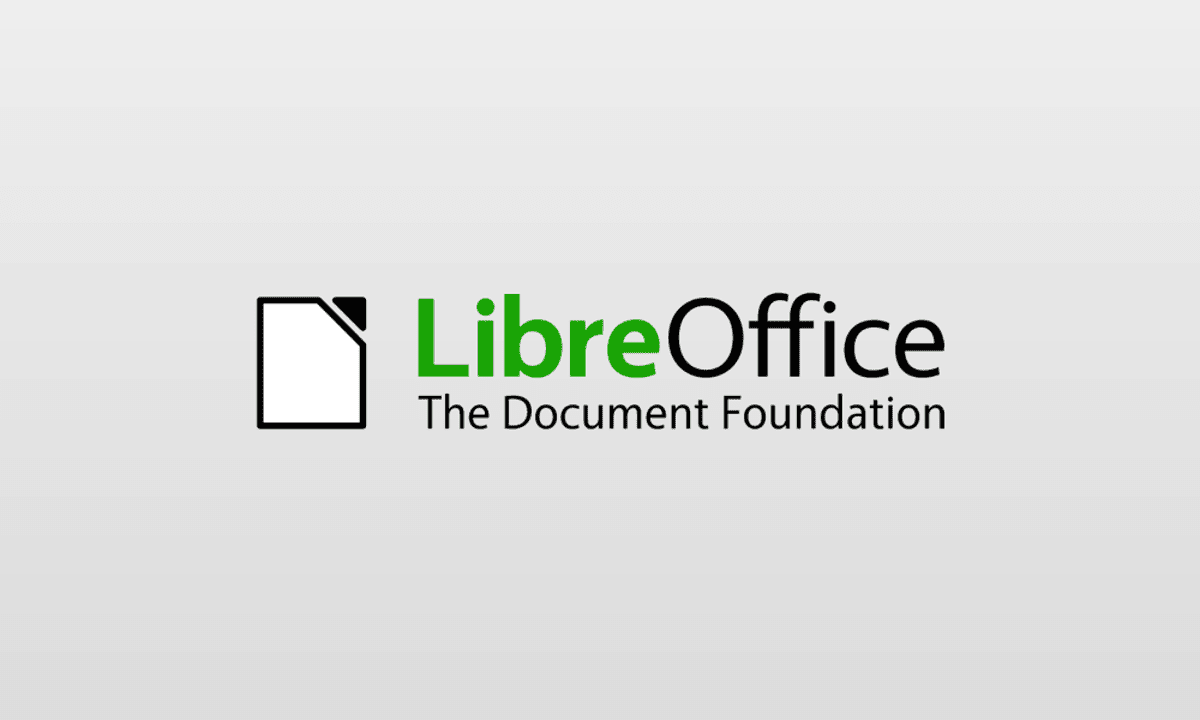
સામાન્ય કીબોર્ડ શ shortcર્ટકટ્સ
| કીબોર્ડ શોર્ટકટ | કાર્ય |
|---|---|
| CTRL+E | બધા પસંદ કરો |
| સીટીઆરએલ + જે | ન્યાયી |
| સીટીઆરએલ + ડી | ડબલ રેખાંકિત |
| CTRL+E | કેન્દ્રિત |
| Ctrl + H | શોધો અને બદલો |
| સીટીઆરએલ + શિફ્ટ + પી | સુપરસ્ક્રિપ્ટ |
| Ctrl + L | ડાબી સંરેખિત કરો |
| Ctrl + R | જમણે સંરેખિત કરો |
| સીટીઆરએલ + શિફ્ટ + બી | સબસ્ક્રિપ્ટ |
| Ctrl + Y | છેલ્લી ક્રિયાને પુનર્સ્થાપિત કરો |
| Ctrl + 0 (શૂન્ય) | શારીરિક ટેક્સ્ટ ફકરાની શૈલી લાગુ કરો |
| Ctrl + 1 | મથાળા 1 ફકરા શૈલી લાગુ કરો |
| Ctrl + 2 | મથાળા 2 ફકરા શૈલી લાગુ કરો |
| Ctrl + 3 | મથાળા 3 ફકરા શૈલી લાગુ કરો |
| Ctrl + 4 | મથાળા 4 ફકરા શૈલી લાગુ કરો |
| Ctrl + 5 | મથાળા 5 ફકરા શૈલી લાગુ કરો |
| Ctrl + વત્તા કી (+) | પસંદ કરેલા ટેક્સ્ટની ગણતરી કરે છે અને ક્લિપબોર્ડ પર પરિણામની નકલ કરે છે. |
| Ctrl + hyphen (-) | વિવેકપૂર્ણ સ્ક્રિપ્ટો; વપરાશકર્તા વ્યાખ્યાયિત શબ્દ વિભાજન. |
| Ctrl + Shift + hyphen (-) | અવિભાજ્ય હાઇફન (હાઇફિનેશન માટે વપરાયેલ નથી) |
| Ctrl + ગુણાકાર ચિહ્ન | મેક્રો ક્ષેત્ર ચલાવો |
| Ctrl + Shift + Space | અવિભાજ્ય જગ્યાઓ તે જગ્યાઓનો ઉપયોગ હાઇફનેશનમાં થતો નથી અને જો ટેક્સ્ટને યોગ્ય ઠેરવવામાં આવે તો તેનો વિસ્તાર કરવામાં આવતો નથી. |
| શિફ્ટ + દાખલ કરો | ફકરા ફેરફાર વિના લાઇન બ્રેક |
| Ctrl + enter | મેન્યુઅલ પૃષ્ઠ વિરામ |
| Ctrl + Shift + Enter | મલ્ટિ-ક columnલમ ટેક્સ્ટ્સમાં કumnલમ બ્રેક |
| Alt + Enter | સૂચિમાં નવો, અસંકારિત ફકરો દાખલ કરો. જ્યારે સૂચિના અંતમાં કર્સર હોય ત્યારે તે કાર્ય કરતું નથી. |
| Alt + Enter | કોઈ વિભાગ પહેલાં અથવા પછી સીધા અથવા કોષ્ટક પહેલાં એક નવો ફકરો દાખલ કરો. |
| ડાબો એરો | કર્સર ડાબી બાજુ ખસેડો |
| શિફ્ટ + ડાબો એરો | ટેક્સ્ટને પસંદ કરીને કર્સરને ડાબી તરફ ખસેડો |
| Ctrl + ડાબો એરો | શબ્દની શરૂઆતમાં જાઓ |
| Ctrl + Shift + ડાબો એરો | ડાબેથી શબ્દ દ્વારા શબ્દ પસંદ કરો |
| જમણું તીર | કર્સરને જમણે ખસેડો |
| શિફ્ટ + જમણો એરો | ટેક્સ્ટને પસંદ કરીને કર્સરને જમણી તરફ ખસેડો |
| Ctrl + જમણો એરો | પછીના શબ્દની શરૂઆતમાં જાઓ |
| Ctrl + Shift + જમણો એરો | એક શબ્દથી જમણી બાજુ પસંદ કરો |
| ઉપર તીર | કર્સરને એક લીટી ઉપર ખસેડો |
| શિફ્ટ + ઉપર એરો | પંક્તિઓ ઉપર પસંદ કરો |
| Ctrl + ઉપર તીર | પહેલાનાં ફકરાની શરૂઆતમાં કર્સરને ખસેડો |
| Ctrl + Shift + ઉપર તીર | ફકરાની શરૂઆતમાં પસંદ કરો. આગળનો કીસ્ટ્રોક પસંદગીને પાછલા ફકરાની શરૂઆતમાં વિસ્તૃત કરે છે. |
| ડાઉન એરો | કર્સરને એક લીટી નીચે ખસેડો |
| શિફ્ટ + ડાઉન એરો | પંક્તિઓ નીચે પસંદ કરો |
| Ctrl + ડાઉન એરો | આગળના ફકરાની શરૂઆતમાં કર્સરને ખસેડો. |
| Ctrl + Shift + ડાઉન એરો | ફકરાના અંત સુધી પસંદ કરો. આગળનો કીસ્ટ્રોક પસંદગીને પછીના ફકરાના અંત સુધી વિસ્તૃત કરે છે |
| Inicio | લાઇનની શરૂઆતમાં જાઓ |
| હોમ + શિફ્ટ | જાઓ અને લીટીની શરૂઆતમાં પસંદ કરો |
| અંત | લીટીના અંતમાં જાઓ |
| અંત + શિફ્ટ | જાઓ અને લીટીના અંત સુધી પસંદ કરો |
| સીટીઆરએલ + હોમ | ડોક્યુમેન્ટની શરૂઆતમાં જાઓ |
| સીઆરટીએલ + હોમ + શિફ્ટ | પસંદગી સાથે દસ્તાવેજની શરૂઆતમાં જાઓ |
| Ctrl + અંત | દસ્તાવેજના અંતમાં જાઓ |
| સીટીઆરએલ + અંત + શિફ્ટ | પસંદગી સાથે દસ્તાવેજના અંતમાં જાઓ |
| Ctrl + પૃષ્ઠ ઉપર | ટેક્સ્ટ અને મથાળા વચ્ચે કર્સરને ખસેડો |
| Ctrl + પૃષ્ઠ ડાઉન | ટેક્સ્ટ અને ફૂટર વચ્ચે કર્સર ખસેડો |
| ઇન્સ | દાખલ કરો મોડને સક્રિય અથવા નિષ્ક્રિય કરો |
| પેજઅપ | સ્ક્રીન પૃષ્ઠ |
| શિફ્ટ + પૃષ્ઠ ઉપર | પસંદગી સાથે સ્ક્રીન પૃષ્ઠ |
| પૃષ્ઠ નીચે | સ્ક્રીન પૃષ્ઠ નીચે |
| શિફ્ટ + પૃષ્ઠ નીચે | પસંદગી સાથે સ્ક્રીન પૃષ્ઠ નીચે |
| સીઆરટીએલ + ડેલ | શબ્દના અંત સુધી લખાણને કા Deleteી નાખો |
| સીટીઆરએલ + બેકસ્પેસ | શબ્દની શરૂઆત સુધી ટેક્સ્ટને કા Deleteી નાખો સૂચિમાં: વર્તમાન ફકરાની સામે ખાલી ફકરો કા deleteી નાખો |
| સીઆરટીએલ + ડેલ + શિફ્ટ | વાક્યના અંત સુધી ટેક્સ્ટને કા .ી નાખો |
| સીટીઆરએલ + શિફ્ટ + બેકસ્પેસ | વાક્યની શરૂઆત સુધીનું લખાણ કા Deleteી નાખો |
| Ctrl + ટૅબ | જ્યારે કોઈ શબ્દ આપમેળે પૂર્ણ થાય ત્યારે: આગળનો પ્રસ્તાવ |
| Ctrl + Shift + Tab | જ્યારે કોઈ શબ્દ આપમેળે પૂર્ણ થાય ત્યારે: પહેલાનો પ્રસ્તાવ |
| Ctrl + Alt + Shift + V | ક્લિપબોર્ડની સામગ્રીને સાદા ટેક્સ્ટ તરીકે પેસ્ટ કરે છે. |
| Ctrl + Shift + F10 | આ સંયોજન સાથે તમે બ્રાઉઝર અને સ્ટાઇલ સહિત બહુવિધ વિંડોઝને ઝડપથી ડોક અને અનડockક કરી શકો છો. |
ફંક્શન કીઓ (Fx) પર આધારિત કીબોર્ડ શોર્ટકટ્સ
| કીબોર્ડ શોર્ટકટ | કાર્ય |
|---|---|
| F2 | ફોર્મ્યુલા બાર |
| Ctrl+F2 | ફીલ્ડ્સ શામેલ કરો |
| F3 | સ્વતillભરો લખાણ |
| Ctrl+F3 | સ્વચાલિત લખાણ સંપાદિત કરો |
| શિફ્ટ + એફ 4 | આગલી ફ્રેમ પસંદ કરો |
| Ctrl + Shift + F4 | ડેટા સ્રોત દૃશ્ય ખોલો |
| F5 | બ્રાઉઝરને સક્ષમ / અક્ષમ કરો |
| શિફ્ટ + એફ 5 | દસ્તાવેજ છેલ્લે બંધ કરતા પહેલા સાચવવામાં આવ્યું ત્યારે તે સ્થિતિમાં કર્સરને ખસેડે છે. |
| Ctrl + Shift + F5 | બ્રાઉઝર સક્રિય થયું, પૃષ્ઠ નંબર પર જાઓ |
| F7 | જોડણી તપાસ |
| Ctrl+F7 | સમાનાર્થી |
| F8 | એક્સ્ટેંશન મોડ |
| Ctrl+F8 | ફીલ્ડ માર્કને સક્ષમ અથવા અક્ષમ કરો |
| શિફ્ટ + એફ 8 | અતિરિક્ત પસંદગી મોડ |
| Ctrl + Shift + F8 | પસંદગી મોડને અવરોધિત કરો |
| F9 | ફીલ્ડ્સ અપડેટ કરો |
| Ctrl+F9 | ફીલ્ડ્સ બતાવો |
| શિફ્ટ + એફ 9 | કોષ્ટકની ગણતરી કરો |
| Ctrl + Shift + F9 | ઇનપુટ ફીલ્ડ્સ અને સૂચિઓને અપડેટ કરો |
| Ctrl+F10 | બિન-છાપવા યોગ્ય અક્ષરોને સક્ષમ / અક્ષમ કરો |
| F11 | સ્ટાઇલ વિંડો બતાવો અથવા છુપાવો |
| શિફ્ટ + એફ 11 | શૈલી બનાવો |
| Ctrl+F11 | સ્ટાઇલ લાગુ કરો બ boxક્સ પર ધ્યાન કેન્દ્રિત કરે છે |
| Ctrl + Shift + F11 | અપડેટ શૈલી |
| F12 | ક્રમાંકન સક્રિય કરો |
| Ctrl+F12 | કોષ્ટકો દાખલ કરો અથવા સંપાદિત કરો |
| શિફ્ટ + એફ 12 | બુલેટ સક્રિય કરો |
| Ctrl + Shift + F12 | નંબરિંગ / બુલેટ્સ અક્ષમ કરો |

ફક્ત વિશિષ્ટ ક્ષણો માટે કીબોર્ડ શ shortcર્ટકટ્સ
અંતે, કેટલાક કીબોર્ડ શોર્ટકટ્સ છે જે ફક્ત અમુક સંજોગોમાં જ લાગુ પડે છે. ખાસ કરીને, કેટલાક એવા છે જેનો ઉપયોગ ફક્ત ટેક્સ્ટ, ફકરાઓ અને શીર્ષકો સંપાદિત કરતી વખતે જ થઈ શકે છે, અન્ય લોકો ટેબલ સંપાદન કરવાનો છે અને અંતે અન્ય લોકો છબીઓ અને ફ્રેમ્સ માટે.
શીર્ષક અને ફકરા માટે કીબોર્ડ શોર્ટકટ્સ
| કીબોર્ડ શોર્ટકટ | કાર્ય |
|---|---|
| Ctrl + Alt + ઉપર તીર | સક્રિય ફકરા અથવા પસંદ કરેલા ફકરાઓને એક ફકરા ઉપર ખસેડો. |
| Ctrl + Alt + ડાઉન એરો | વર્તમાન અથવા પસંદ કરેલા ફકરામાંથી એક ફકરા નીચે ખસેડો. |
| ટૅબ | "શીર્ષક X" ફોર્મેટમાં શીર્ષક (X = 1-9) બંધારણમાં એક સ્તરથી નીચે ખસેડવામાં આવે છે. |
| શિફ્ટ + ટ Tabબ | "શીર્ષક X" ફોર્મેટમાં શીર્ષક (X = 2-10) સ્ટ્રક્ચરમાં એક સ્તર ઉપર ખસેડવામાં આવે છે. |
| Ctrl + ટૅબ | શીર્ષકની શરૂઆતમાં: એક ટ tabબ શામેલ કરે છે. વપરાયેલ વિંડો મેનેજર પર આધાર રાખીને, તમે તેના બદલે Alt + Tab નો ઉપયોગ કરી શકો છો. કીબોર્ડનો ઉપયોગ કરીને શીર્ષકોના સ્તરને બદલવા માટે, તમારે કીઓ દબાવતા પહેલા શીર્ષકની સામે કર્સર મૂકવો આવશ્યક છે. |
કોષ્ટકો માટે અનન્ય કીબોર્ડ શ shortcર્ટકટ્સ
| કીબોર્ડ શોર્ટકટ | કાર્ય |
|---|---|
| CTRL+E | જો વર્તમાન કોષ ખાલી છે: આખું કોષ્ટક પસંદ કરો. નહિંતર: વર્તમાન કોષની સામગ્રી પસંદ કરો; જો તમે આ આદેશ ફરીથી સક્રિય કરો છો, તો તે આખું ટેબલ પસંદ કરે છે. |
| સીટીઆરએલ + હોમ | જો વર્તમાન કોષ ખાલી છે: કોષ્ટકની શરૂઆતમાં સીધા આના પર જાઓ. નહિંતર: તે વર્તમાન કોષની શરૂઆતમાં, બીજા સાથે, વર્તમાન કોષ્ટકની શરૂઆતમાં અને ત્રીજી સાથે, દસ્તાવેજની શરૂઆતમાં, પ્રથમ દબાવો સાથે કૂદકો લગાવશે. |
| Ctrl + અંત | જો વર્તમાન કોષ ખાલી છે: કોષ્ટકની અંતમાં સીધા આના પર જાઓ. નહિંતર: તે વર્તમાન કોષના અંતમાં પ્રથમ દબાવો સાથે, બીજા સાથે, વર્તમાન કોષ્ટકની અંતમાં અને ત્રીજી સાથે, દસ્તાવેજના અંતમાં કૂદકા લગાવશે. |
| Ctrl + ટૅબ | એક ટેબ શામેલ કરો (ફક્ત કોષ્ટકોમાં) વપરાયેલ વિંડો મેનેજર પર આધાર રાખીને, તેના બદલે Alt + Tab નો ઉપયોગ કરવો શક્ય છે. |
| Alt + નેવિગેશન તીર | જમણી / તળિયે કોષ સરહદ પર સ્તંભ / પંક્તિ વધારો / ઘટાડો |
| Alt + Shift + નેવિગેશન તારીખો | ડાબી / ટોચની કોષ સરહદ પર ક columnલમ / પંક્તિ વધારો / ઘટાડો |
| Alt + Ctrl + નેવિગેશન તીર | Altલ્ટ સમાન છે, પરંતુ માત્ર સક્રિય કોષ સંશોધિત થયેલ છે |
| Ctrl + Alt + Shift + નેવિગેશન તીર | Altલ્ટ સમાન છે, પરંતુ માત્ર સક્રિય કોષ સંશોધિત થયેલ છે |
| Ctrl + Shift + Tab | બધા પસંદ કરેલા કોષ્ટકોમાંથી કોષ સુરક્ષાને દૂર કરે છે. જો કર્સર દસ્તાવેજમાં ક્યાંય પણ છે, એટલે કે જ્યારે કોઈ ટેબલ પસંદ થયેલ નથી, તો તે બધા કોષ્ટકોમાં સેલ સુરક્ષાને દૂર કરે છે. |
| શિફ્ટ + સીટીઆરએલ + ડેલ | જો કોઈ કોષો સંપૂર્ણ રીતે પસંદ ન કરે, તો કર્સર અને વર્તમાન વાક્યના અંત વચ્ચેનો ટેક્સ્ટ કા deletedી નાખવામાં આવશે. જો કર્સર કોષના અંતમાં હોય અને કોઈ પણ સેલ પસંદ ન કરે, તો પછીના કોષની સામગ્રી કા .ી નાખવામાં આવે છે. જો આખો સેલ પસંદ થયેલ નથી અને કર્સર ટેબલના અંતમાં છે, તો ટેબલનો નીચેનો ફકરો કા deletedી નાખવામાં આવશે, સિવાય કે તે દસ્તાવેજમાં છેલ્લો ફકરો છે. જો એક અથવા વધુ કોષો પસંદ કરવામાં આવે છે, તો પસંદગીમાં સમાવિષ્ટ સંપૂર્ણ પંક્તિઓ દૂર કરવામાં આવશે. જો બધી અથવા બધી પંક્તિઓ પસંદ કરવામાં આવે છે, તો આખું ટેબલ છોડી દેવામાં આવશે. |

ફ્રેમ્સ, છબીઓ, objectsબ્જેક્ટ્સ અને મલ્ટીમીડિયા માટેના કીબોર્ડ શ shortcર્ટકટ્સ
| કીબોર્ડ શોર્ટકટ | કાર્ય |
|---|---|
| Esc | કર્સર એક ફ્રેમની અંદર છે અને કોઈ ટેક્સ્ટ પસંદ થયેલ નથી: એસ્કેપ ફ્રેમ પસંદ કરે છે. ફ્રેમ પસંદ થયેલ છે: એસ્કેપ ફ્રેમમાંથી કર્સરને દૂર કરે છે. |
| એફ 2, દાખલ કરો અથવા કોઈપણ કી જે સ્ક્રીન પર કોઈ વર્ણ બનાવે છે | જો કોઈ ફ્રેમ પસંદ થયેલ હોય તો: ફ્રેમમાં ટેક્સ્ટના અંતમાં કર્સર મૂકવું. જો તમે કોઈપણ કી દબાવો કે જે સ્ક્રીન પર એક વર્ણ બનાવે છે અને દસ્તાવેજ સંપાદન મોડમાં છે, તો તે પાત્ર ટેક્સ્ટમાં ઉમેરવામાં આવશે. |
| Alt + નેવિગેશન તીર | .બ્જેક્ટ ખસેડો. |
| Alt + Ctrl + નેવિગેશન તીર | જમણી / તળિયે સરહદ સ્ક્રોલ કરીને કદ બદલો. |
| Alt + Ctrl + નેવિગેશન તીર | ડાબી / ટોચની ધારને ખસેડીને કદ બદલો. |
| Ctrl + ટૅબ | Anબ્જેક્ટનો એન્કર (એડિટ પોઇન્ટ મોડમાં) પસંદ કરો. |
સ્રોત: LibreOffice